Überblick über die Programmoberfläche
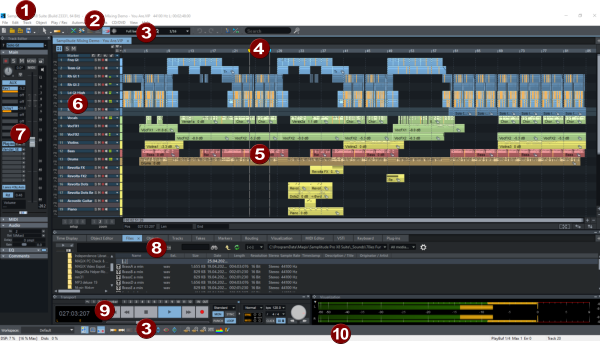
|
|
Titelleiste: Die Titelleiste an der Oberkante des Programmfensters enthält den Programmnamen sowie Namen, Samplerate und die Länge des aktuellen Projekts. |
|
|
Menüleiste: Die Menüs befinden sich direkt unter der Titelzeile. Jedem Menüeintrag kann ein Tastaturkürzel zugeordnet werden. |
|
|
Werkzeugleisten: Die beiden Werkzeug- oder Symbolleisten enthalten Schaltflächen, mit denen Befehle ausgeführt oder Funktionen umgeschaltet werden können. Mit Rechtsklick auf ein Symbol können Sie die Werkzeugleisten anpassen, in dem Sie Schaltflächen entfernen oder andere Schaltflächen hinzufügen. |
|
|
Gitterleiste, Bereichsmarker- und Markerspur: Markerspur und Bereichsmarkerspur befinden sich über der ersten Spur des Arrangers. Dort können Marker positioniert werden. Darüber befindet sich die Gitterleiste, auf der die Projektzeit in der gewählten Maßeinheit angezeigt wird. Hier können auch Bereiche ausgewählt werden. |
|
|
Arranger: Hier werden die |
|
|
Spurkopf: Der Spurkopf enthält alle Bedienelemente für eine Spur wie Mute- und Solo-Funktion oder Aufnahmeaktivierung. Bei einer höheren vertikalen Zoomstufe werden einige Elemente ausgeblendet. Mehr Informationen zu den einzelnen Bedienelementen finden Sie unter Spurkopf. Arranger, Spurköpfe, Gitter-und Markerleiste bilden zusammen ein Projektfenster. Es können mehrere Projektfenster gleichzeitig geöffnet sein. |
|
|
Track Editor: Das Track Editor Fenster wird voreingestellt ist ganz links neben den Spurköpfen geöffnet. Es enthält Bedienelemente für alle Eigenschaften der ausgewählten Spur. Mehr Informationen zu den einzelnen Bedienelementen finden Sie unter Track Editor. |
|
|
Voreingestellter Docker für verschiedene Fenster: Manager, Visualisierung, Zeitanzeige, Keyboard Auch das Projektfenster selbst ist ein Dockingbereich, in dem Sie beliebige Fenster platzieren können. Neue Projektfenster werden voreingestellt in diesem Docking-Bereich (Projektdock) geöffnet. |
|
|
|
|
|
Statusanzeige: Die Statusanzeige am unteren Rand des Programmfensters zeigt Informationen zu CPU-Auslastung, Latenz, Puffer sowie den Fortschritt bei längeren Berechnungen. Es werden außerdem Informationen zu im Menü ausgewählten Befehlen angezeigt. Für ein wenig mehr Platz auf dem Bildschirm kann die Statusanzeige über Menü Ansicht > Symbolleisten ausgeblendet werden! |
In diesem Kapitel









